 Tutorial sistem
Tutorial sistem
 Siri Windows
Siri Windows
 Penyelesaian untuk memulakan semula automatik selepas win11 dimatikan
Penyelesaian untuk memulakan semula automatik selepas win11 dimatikan
Penyelesaian untuk memulakan semula automatik selepas win11 dimatikan
Sesetengah rakan mendapati komputer mereka dimatikan dengan jelas, tetapi ia akan ditutup semula secara automatik selepas dimatikan. matikan sahaja pilihan dalam tetapan sistem lanjutan.
Win11 dimulakan semula secara automatik selepas penyelesaian penutupan:
1 Mula-mula, klik kanan "PC ini" dan buka "Properties"
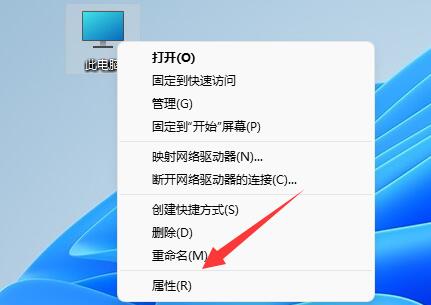
2 Kemudian buka "Tetapan Sistem Lanjutan"
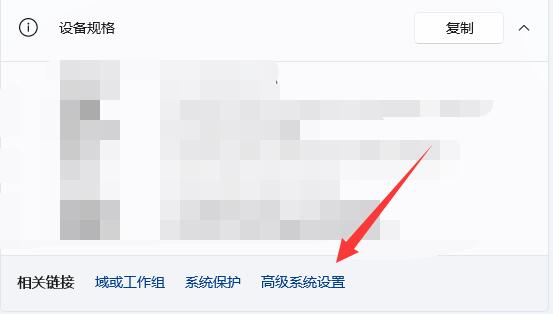
3. Kemudian buka "Tetapan" permulaan dan pemulihan di bawah
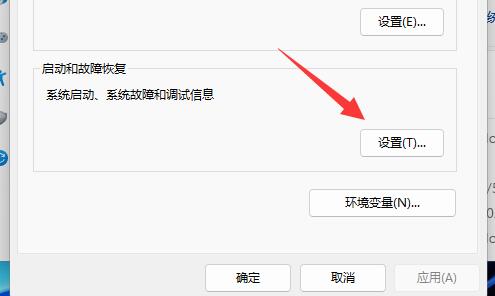
4. Kemudian batalkan "Mula Semula Automatik".
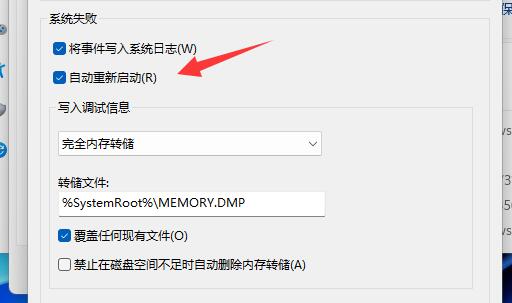
5. Selepas pembatalan selesai, klik "OK" untuk menyimpan tetapan untuk menyelesaikan masalah mula semula automatik.
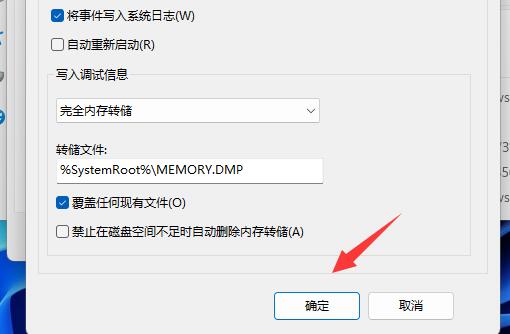
Atas ialah kandungan terperinci Penyelesaian untuk memulakan semula automatik selepas win11 dimatikan. Untuk maklumat lanjut, sila ikut artikel berkaitan lain di laman web China PHP!

Alat AI Hot

Undress AI Tool
Gambar buka pakaian secara percuma

Undresser.AI Undress
Apl berkuasa AI untuk mencipta foto bogel yang realistik

AI Clothes Remover
Alat AI dalam talian untuk mengeluarkan pakaian daripada foto.

Stock Market GPT
Penyelidikan pelaburan dikuasakan AI untuk keputusan yang lebih bijak

Artikel Panas

Alat panas

Notepad++7.3.1
Editor kod yang mudah digunakan dan percuma

SublimeText3 versi Cina
Versi Cina, sangat mudah digunakan

Hantar Studio 13.0.1
Persekitaran pembangunan bersepadu PHP yang berkuasa

Dreamweaver CS6
Alat pembangunan web visual

SublimeText3 versi Mac
Perisian penyuntingan kod peringkat Tuhan (SublimeText3)
 Cara Mendapatkan Bantuan di Windows 11 & 10 (Panduan Pantas)
Sep 24, 2025 am 05:03 AM
Cara Mendapatkan Bantuan di Windows 11 & 10 (Panduan Pantas)
Sep 24, 2025 am 05:03 AM
Lawati halaman pendedahan kami untuk mengetahui bagaimana anda boleh menyokong MSPowerUser dalam mengekalkan pasukan editorial. Ketahui Moreboth Windows 11 dan Windows 10 dilengkapi dengan pelbagai alat dan sumber untuk membantu pengguna apabila mereka menghadapi kesukaran teknikal. Whethe
 Cara Membuat Pintasan Desktop di Windows 11/10 (Panduan Cepat)
Sep 20, 2025 pm 02:51 PM
Cara Membuat Pintasan Desktop di Windows 11/10 (Panduan Cepat)
Sep 20, 2025 pm 02:51 PM
Baca halaman pendedahan kami untuk mengetahui bagaimana anda boleh membantu mspoweruser mengekalkan pasukan editorial membaca morecreating pintasan desktop di Windows 10 atau 11 adalah cara yang mudah namun berkuasa untuk meningkatkan produktiviti dengan memberikan akses segera kepada aplikasi yang paling banyak digunakan, f
 Cara membuka arahan arahan di Windows
Sep 21, 2025 am 05:59 AM
Cara membuka arahan arahan di Windows
Sep 21, 2025 am 05:59 AM
Toopencommandpromptinwindows11, trythesemethods: usestartmenusearch, rundialog (win r), windows xmenu, taskmanager, orfileexplorerwithshift click.foradminaccess, enablevatedprivileSshenlaunching.
 Apakah perbezaan antara tidur dan tidur di Win10? Penjelasan terperinci mengenai perbezaan fungsi antara mod tidur dan tidur dalam sistem Win10?
Sep 20, 2025 am 11:48 AM
Apakah perbezaan antara tidur dan tidur di Win10? Penjelasan terperinci mengenai perbezaan fungsi antara mod tidur dan tidur dalam sistem Win10?
Sep 20, 2025 am 11:48 AM
Mod tidur menyedari pemulihan pesat dengan mengekalkan ingatan yang berkuasa, sesuai untuk pemergian jangka pendek; Mod tidur menjimatkan data ke cakera keras dan sepenuhnya dikuasai, sesuai untuk penonaktifan jangka panjang dan menghalang kehilangan data; Tidur campuran menggabungkan kelebihan kedua -duanya, dengan mengambil kira kelajuan dan keselamatan.
 Apakah masalah yang Win10 tidak dapat menyertai alternatif perkongsian kumpulan home
Sep 24, 2025 pm 05:33 PM
Apakah masalah yang Win10 tidak dapat menyertai alternatif perkongsian kumpulan home
Sep 24, 2025 pm 05:33 PM
Selepas Windows 10 versi 1803, fungsi kumpulan rumah telah dikeluarkan, dan perkongsian fail perlu dicapai dengan membolehkan penemuan rangkaian, mengkonfigurasi perkhidmatan sistem dan pengubahsuaian pendaftaran. Pertama, sahkan versi sistem dan periksa sama ada pilihan kumpulan rumah hilang; Kemudian aktifkan penemuan rangkaian dan perkongsian pencetak fail dalam "Pusat Rangkaian dan Perkongsian" dan matikan perlindungan kata laluan; Kemudian mulakan perkhidmatan utama seperti FunctionDiscoveryResourcePublication dalam Pengurus Perkhidmatan, dan laraskan keizinan folder MachineKeys jika perlu; Kemudian tetapkan AllowInsecureguesTauth kepada 1 melalui Editor Pendaftaran untuk menyokong pengesahan tetamu yang tidak selamat; Akhirnya gunakan File Explorer untuk berkongsi fail secara langsung
 Apa Yang Perlu Dilakukan Sekiranya Pembaikan Permulaan Gagal Di Win11_Solution Masalah Permulaan yang Tidak Dapat Dibaiki Secara Automatik oleh Win11
Sep 20, 2025 pm 12:21 PM
Apa Yang Perlu Dilakukan Sekiranya Pembaikan Permulaan Gagal Di Win11_Solution Masalah Permulaan yang Tidak Dapat Dibaiki Secara Automatik oleh Win11
Sep 20, 2025 pm 12:21 PM
Pertama, lumpuhkan restart automatik untuk melihat mesej ralat, kemudian jalankan SFC melalui prompt arahan untuk mengimbas dan membaiki fail sistem, membina semula data konfigurasi permulaan BCD, menggunakan CHKDSK untuk memeriksa dan membaiki kesilapan cakera, mengeluarkan peranti luaran yang mencurigakan dan menghapuskan konflik perkakasan, dan akhirnya melakukan pemulihan sistem dan memulihkan semula keadaan normal.
 Komputer ini tidak dapat terjebak ketika menetapkan semula win10_solve masalah bahawa kemajuan sistem Win10 menetapkan semula terjebak pada peratusan tertentu
Sep 24, 2025 pm 05:30 PM
Komputer ini tidak dapat terjebak ketika menetapkan semula win10_solve masalah bahawa kemajuan sistem Win10 menetapkan semula terjebak pada peratusan tertentu
Sep 24, 2025 pm 05:30 PM
Apabila komputer semula terperangkap, tunggu dan perhatikan aktiviti cakera keras untuk mengesahkan sama ada ia berjalan; Kemudian cabut rangkaian untuk mengelakkan gangguan kemas kini, atau masukkan mod selamat untuk menghapuskan konflik perisian; Semak kesilapan cakera melalui CHKDSK, bersihkan cache softwaredistribusi untuk menyelesaikan masalah kemas kini; Sekiranya masih tidak sah, gunakan media pemasangan Windows untuk memulakan pembaikan dan lakukan operasi tetapan semula.
 Cara Mengosongkan Sejarah Klip Papan Di Win10 Cara Menghapus Sejarah Klip Papan Di Win10 Cara Menghapus Sejarah Klip Papan di Win10
Sep 20, 2025 pm 12:15 PM
Cara Mengosongkan Sejarah Klip Papan Di Win10 Cara Menghapus Sejarah Klip Papan Di Win10 Cara Menghapus Sejarah Klip Papan di Win10
Sep 20, 2025 pm 12:15 PM
Pertama, jelaskan sejarah klip melalui tetapan sistem, masukkan "Tetapan-Sistem-Klipboard" dan klik butang "Jelas"; Kedua, anda boleh memasukkan CMD/C "ECHOOFF | CLIP" dengan cepat membersihkannya; Akhirnya, anda boleh membuka panel Win V secara manual untuk memadam entri tertentu.





